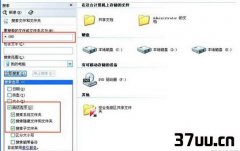台式机装系统,台式电脑组装方案-
从世界上第一台计算机的诞生,到现在计算机进入每一家每一户。
电脑已经成为了许多家庭中必不可少的配置。
然而长时间使用电脑或者因不小心删除了系统文件,难免会导致电脑系统的崩溃,这时候我们就不得不重装系统。
如果每次都让商家装的话,难免会产生一些费用,而且还比较高。
别的不再过多赘述,下面就由小编为大家详细的介绍下台式机怎么装系统和装机教程详解的相关信息台式机装系统的方法现在台式机装系统的方法有很多种,最常用的方法是U盘装系统和光盘装系统,光盘装系统需要台式机自带光驱或者用移动光驱,相对来说比较麻烦。
台式机装机教程详解一、U盘装系统准备工作:1、1G以上的U盘或存储卡2、UltraISO-U盘系统文件写入工具3、系统安装文件

下面开始讲如何利用U盘制作启动盘安装系统第一步,双击UltraISO.exe,再打开刚才下载的系统文件第二步,插入U盘或是存储卡,选择“启动光盘-写入硬盘映像”第三步,选择写入模式,制作启动盘(写入前请备份重要数据)。
模式有USB-ZIP与USB-HDD两种,不同有主板支持的模式有差别,大多数情况下支持USB-ZIP。
然后选择“是”以继续写入数据。
第四步,制作完成后就可以开始安装系统了。
将U盘插入上网本并开机,启动时按DEL(或F2)进入主板CMOS设置,设置第一启动设备为USB或可移动装置,可以启动即告成功
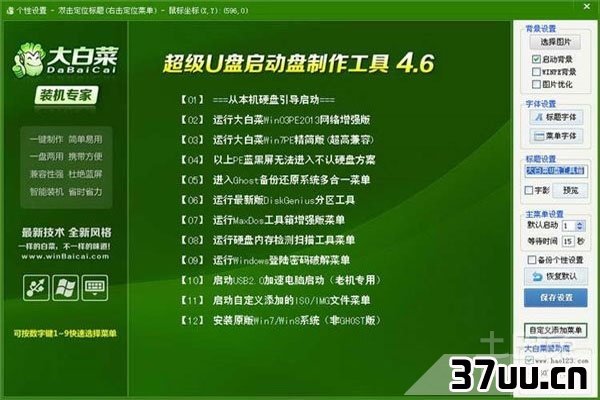
第五步,用U盘启动,进入WINPE,新本本要先分区,然后双击桌面左下角的“自动安装系统”第六步,按任意键开始复制系统,复制完后系统会自动重启。
重启后系统会自动部署安装,包括常用软件与硬件驱动都会自动安装好。
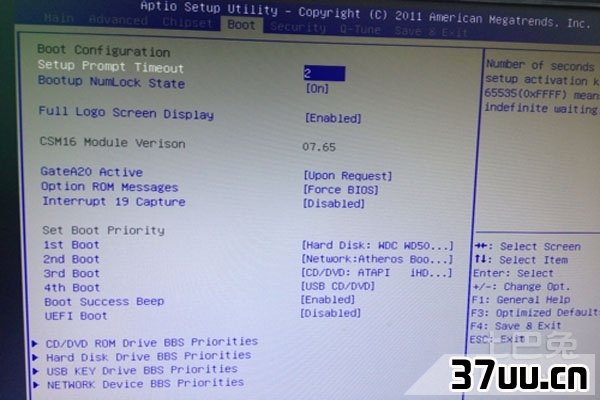
二、光盘装系统1、首先要买一张系统盘,或者有条件的话最好自己刻录一张(要买张好点的空盘,自己在网上找个好的系统镜像,文件格式.ISO的那种),鉴于市场上卖的几块钱一张的系统盘质量太差,用的次数多了或光驱老化后容易出现读盘错误,有些文件没法安装上。
2、设置光驱启动。
不同的主板进入BIOS设置的方法也稍有区别,IBM笔记本是开机按【Access】键,有的电脑是开机按【Del】键,有的是开机按【F12】键,开机时一般都有提示,上面有哪个你就按哪个就行。
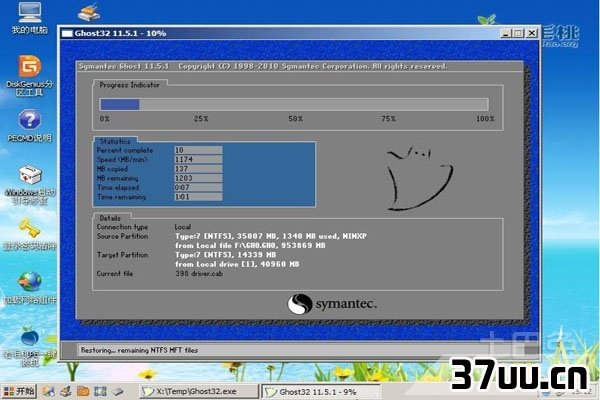
3、设置【CD-ROM】启动后,按【F10】既保存并退出,如果出现提示“bootfromcdpleasepressanykey…”,就马上随便按个键,即可进入安装了。
系统要安装在C盘大家都知道啊,回车后提示你要不要格式化,格式化就行了。
格式化后可开始安装了,提示点【下一步】时点两下就行了,别的不用设置。
4、安装好进入windows后取出光盘,安装上驱动程序就OK了上文中我们对台式机怎么装系统和装机教程详解的相关信息,进行了比较全面的介绍。
从上文中我们大致可以了解到台式机常用装系统的方式及步骤,这也可以让我们掌握一项新的技能,也可以省下一笔费用。
在日常使用电脑时要注意及时清除电脑缓存和查杀电脑病毒,避免电脑系统的崩溃,减少麻烦。
在平常的电脑使用中要学会使用一些杀毒软件,例如电脑管家、360等等。
版权保护: 本文由 袁志强 原创,转载请保留链接: https://www.37uu.cn/detail/1375.html